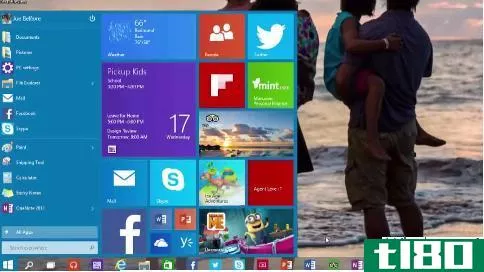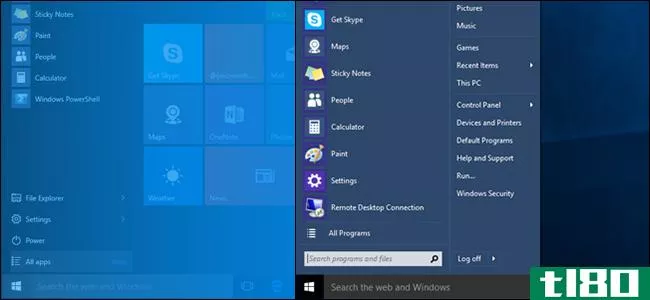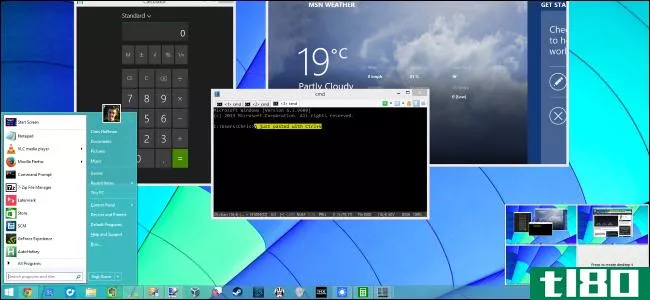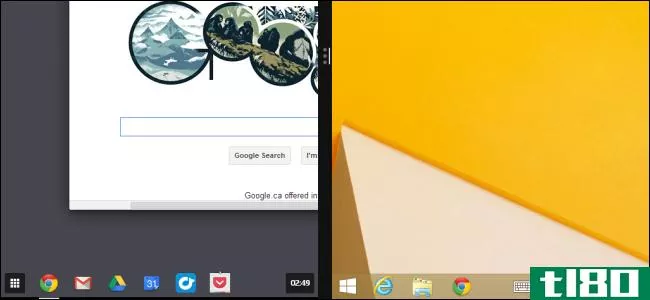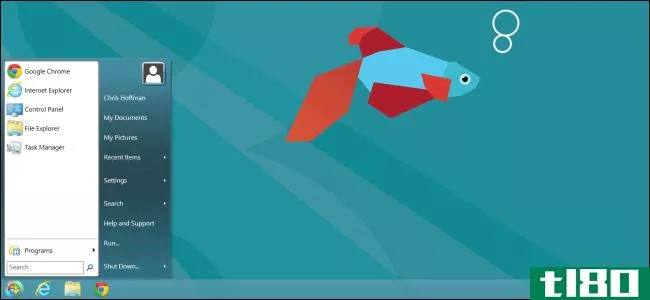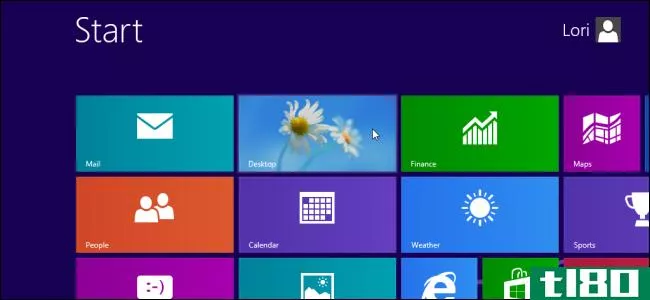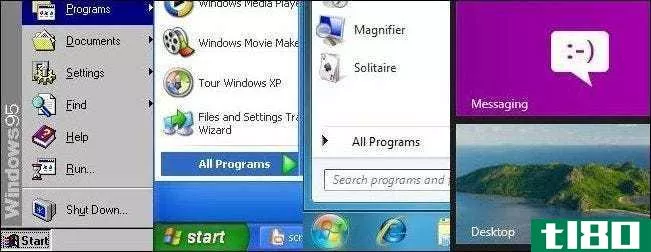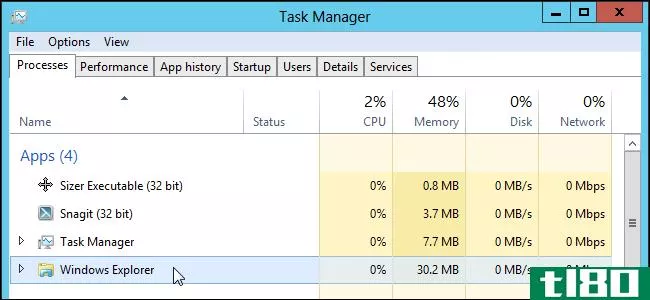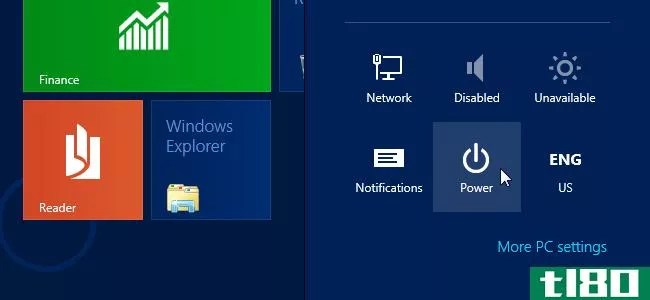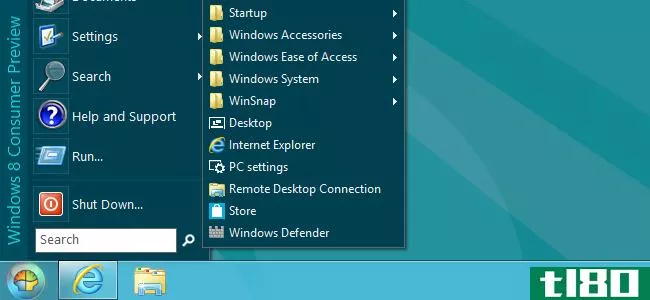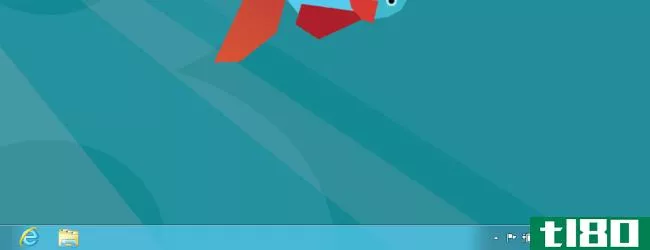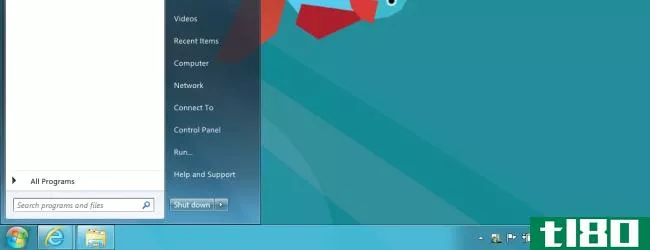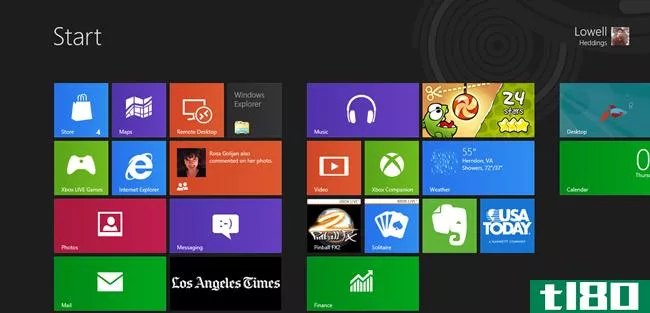在Windows8中使用metro用户界面和经典的开始菜单
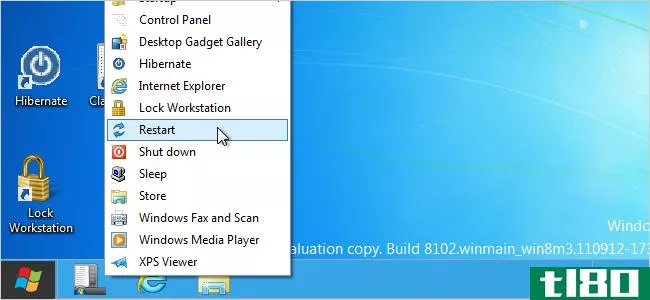
最近,我们向您展示了如何在Windows8中使用Windows7的“开始”菜单。现在,我们将向您展示如何在Windows8中同时拥有Metro UI和Windows7开始菜单的功能。
7Stacks是一个允许你在任务栏上有“栈”图标的程序。通过将相关图标分组为单个图标,可以减少图标混乱。我们将使用创建一个Windows7风格的开始菜单旁边的Windows8之一。他们的网站说7Stacks可以在Windows7、Vista和XP中工作,但是我们在Windows8开发者预览版中测试了它,发现它可以工作。
在安装7stack之前,您需要确保显示隐藏的项目。打开Windows资源管理器并选择任何文件夹。单击“视图”选项卡。如果窗口不够宽,无法显示“视图”选项卡上的所有组,请单击右侧的高而窄的箭头按钮以访问其余组。
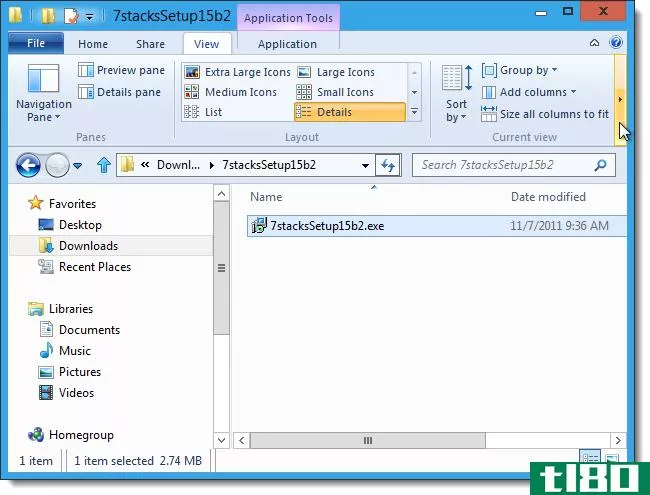
单击“显示/隐藏”组中的“隐藏项”复选框,使该框中有一个复选标记。打开隐藏项后,双击下载的.exe文件(请参阅本文末尾的链接)以运行7Stacks安装。
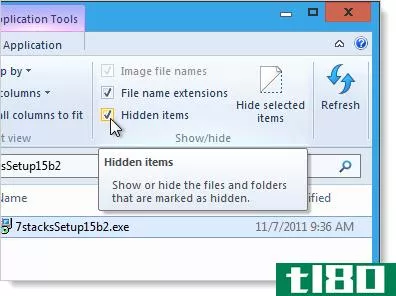
安装开始前,可能会显示以下对话框。单击“更多信息”链接。
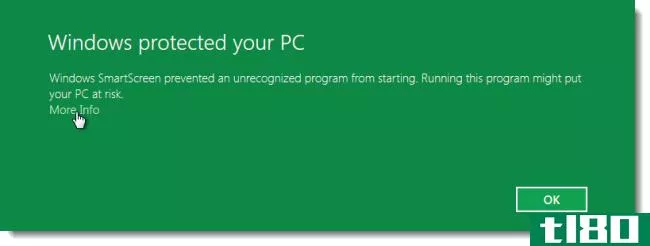
单击可用的“无论如何运行”按钮。
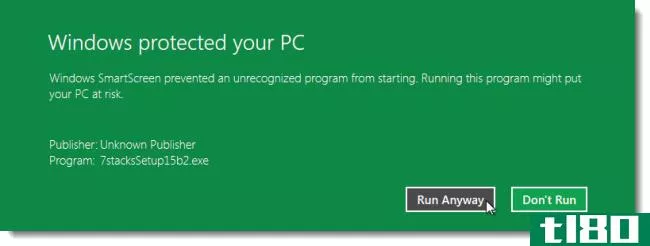
按照安装向导每个屏幕上的说明进行操作。
除了我们在这里展示的开始菜单堆栈之外,您还可以使用7个堆栈来创建其他堆栈。当“选择其他任务”屏幕显示时,您可能需要启用“创建桌面图标”复选框,以便更容易从桌面使用7个堆栈创建新堆栈。
在安装向导的最后一个屏幕上,有一个复选框,允许您在退出安装向导后立即启动7个堆栈。如果要立即启动7个堆栈,请选中此复选框。
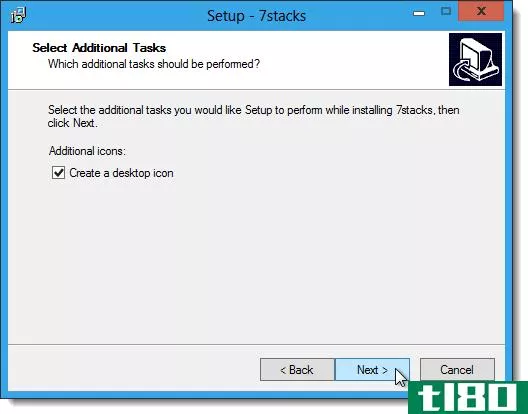
7堆栈启动后,单击文件夹右侧的…按钮以用于堆栈编辑框。
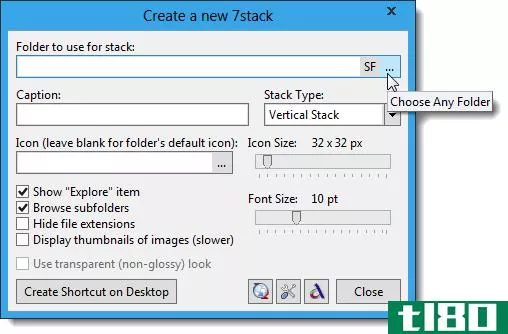
在“浏览文件夹”对话框中,导航到以下文件夹,选择它,然后单击“确定”。
C:\ProgramData\Microsoft\Windows\Start Menu\Programs
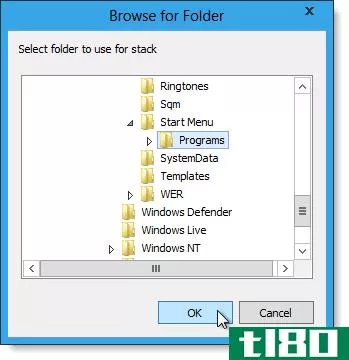
在“标题”编辑框中输入标题。此标题将显示为您创建的快捷方式上的文本。从堆栈类型下拉列表中选择一个选项。我们选择了菜单,但您可以选择垂直堆栈,如果需要的话。它们都会产生一个弹出菜单,看起来类似于经典的开始菜单。
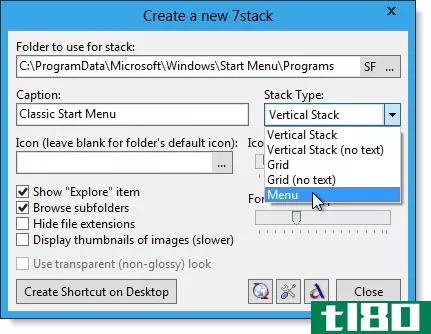
要为快捷方式选择图标,请单击图标编辑框右侧的…按钮。
将显示“更改图标”对话框。默认选定的.dll文件中有许多可用的图标。滚动浏览它们并单击其中一个进行选择。单击“确定”。
注意:您也可以使用“浏览”按钮选择另一个要使用的.exe、.dll或.ico文件。
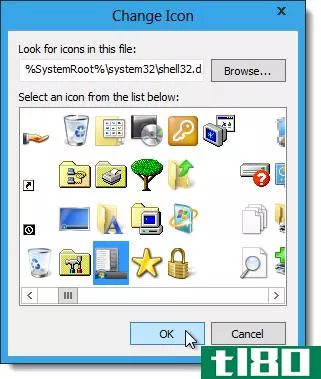
我们接受其余选项的默认值。单击桌面上的“创建快捷方式”。
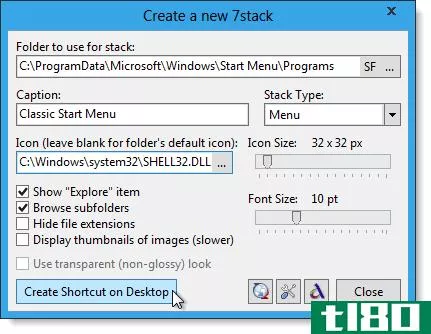
“创建新堆栈”对话框底部将显示状态框,告诉您已成功创建堆栈。单击“关闭”。
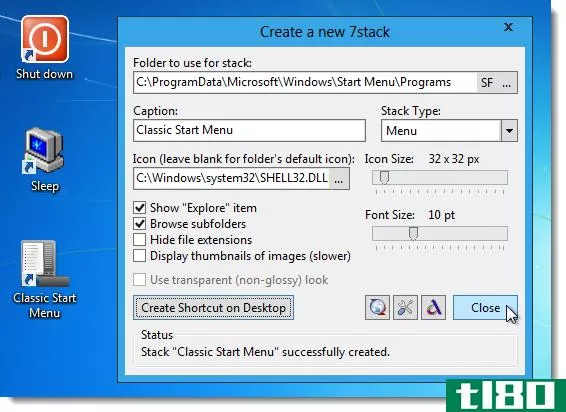
要将堆栈放在任务栏上,请将创建的新快捷方式拖动到任务栏。我们把它放在Windows8开始按钮旁边。
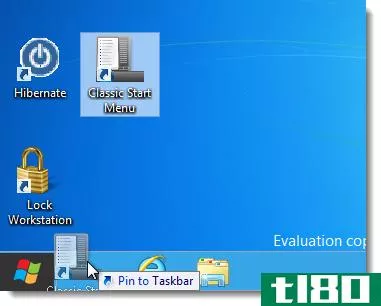
现在,当您单击任务栏上的快捷方式时,会弹出一个经典样式的开始菜单。Windows8MetroUI风格的开始菜单也可以在经典风格的开始菜单旁边使用。
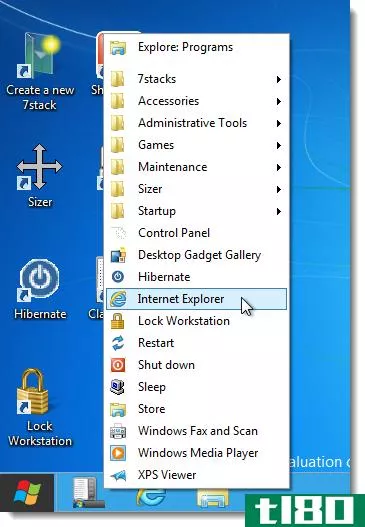
7Stacks在经典的“开始”菜单上不提供搜索功能。如果您想在Windows8中使用不同的搜索工具,可以使用FileSearchX。它是为Windows7设计的,但是因为Windows8是基于Windows7构建的,所以FileSearchx可以工作。我们在windows8中安装了它,并对它进行了测试,它似乎可以工作。安装过程与我们在上面链接的文章中描述的略有不同。他们现在提供一个.exe文件来为您安装程序。“Windows protected your PC”消息的显示方式与我们在本文前面所描述的7Stacks相同。单击“更多信息”,然后无论如何运行以安装FileSearchEX。
从下载7个堆栈http://alastria.com/software/7stacks/。
- 发表于 2021-04-12 17:34
- 阅读 ( 176 )
- 分类:互联网
你可能感兴趣的文章
windows 8.1版(windows 8.1)和windows 10(windows 10)的区别
...错误。与其他Windows操作系统一样,windows8.1也是一个图形用户界面,用户可以通过窗口、图标和菜单进行交互。“开始”屏幕是指向应用程序和设置的链接的位置,用户可以在其中滚动并选择一个程序,也可以轻松地键入该程序...
- 发布于 2020-10-19 17:56
- 阅读 ( 450 )
windows 8(windows 8)和windows 10(windows 10)的区别
...计一样。此操作系统设计为能够根据所用设备的大小更改用户界面。Microsoft Windows 10的用户可以使用Snap Assist UI同时使用多个桌面。触摸优化的启动屏幕没有完全移除,因此启用触摸功能的设备可以像以前一样工作。 微软windows 8...
- 发布于 2020-10-26 13:05
- 阅读 ( 200 )
使用classic shell将windows 7的“开始”菜单带到windows 10
...Windows8“开始”菜单的扩展和修订版。也许基于tile的Metro用户界面系统不会让你感到恼火,而且你也不会对删除传统的开始菜单样式有任何问题。如果是这样的话,本教程当然不是为你和它的伟大,新的布局不打扰你或填补你对...
- 发布于 2021-04-10 08:42
- 阅读 ( 195 )
今天在Windows7或Windows8上可以获得6个很棒的Windows10功能
windows10包含了一些很棒的新功能。如果你是一个Windows8用户,你可能会试图升级只是为了让你的桌面工作得更好。但是你不需要升级就可以获得Windows10的许多功能。 为什么不升级呢?嗯,windows10的开发还很早,而且不稳定。即...
- 发布于 2021-04-11 06:05
- 阅读 ( 240 )
如何在Windows8上使用ChromeOS桌面(以及它存在的原因)
Chrome32现在在Windows8上提供了一个新功能:全屏、ChromeOS风格的桌面模式。Chrome应用程序启动程序可以将Chrome操作系统引入Windows桌面,但是Chrome现在可以完全取代Windows桌面。 谷歌选择将Chromebook风格的桌面嵌入Windows8,而不是创...
- 发布于 2021-04-11 12:26
- 阅读 ( 173 )
如何登录到桌面,添加一个开始菜单,并禁用Windows8中的热角落
...没有一台触摸屏电脑,把所有的时间都花在桌面上,那么Windows8的新界面可能会显得很烦人。Microsoft不允许您禁用新界面,但Classic Shell提供了Microsoft不允许的选项。 除了提供一个开始按钮外,Classic Shell还可以在您登录时直接将...
- 发布于 2021-04-12 04:58
- 阅读 ( 162 )
更改Windows8UI(metro)屏幕上的默认平铺行数
默认情况下,Windows8会根据显示器的大小和分辨率自动设置适合屏幕的平铺行数。但是,尽管屏幕分辨率不同,您可以告诉windows8始终显示一定数量的平铺行。 为此,我们将对注册表进行更改。如果尚未在桌面上,请单击“开始...
- 发布于 2021-04-12 06:30
- 阅读 ( 127 )
使用和定制windows8的最佳文章
...您自己的Windows 8开始按钮零内存使用 在Windows8中使用Metro用户界面和经典的开始菜单 在windows8中使用Classic Shell获得经典的开始菜单和资源管理器工具栏 在Windows 8中使用Windows 7“开始”菜单、资源管理器和任务管理器 在windows8中...
- 发布于 2021-04-12 06:41
- 阅读 ( 238 )
微软改进Windows8开始屏幕的5种方法
在过去几个月使用了windows8之后,我们找到了一些方法,微软可以立即改进Start屏幕,使其不那么迷惑,更实用,不仅适用于平板电脑,也适用于台式机和笔记本电脑。 可以肯定地说,windows8不缺少的是批评。自从2月份消费者预...
- 发布于 2021-04-12 09:08
- 阅读 ( 154 )
在Windows8中,将任务管理器固定到任务栏和metro开始屏幕
...看和管理正在运行的应用程序和服务的有用地方。它是为Windows8重新设计的,现在显示了更多的信息,还允许您执行基本的管理任务。 通过添加的功能,您可以开始在Windows8中更频繁地使用任务管理器。我们将向您展示如何在Wind...
- 发布于 2021-04-12 10:37
- 阅读 ( 133 )